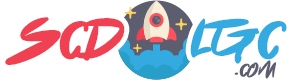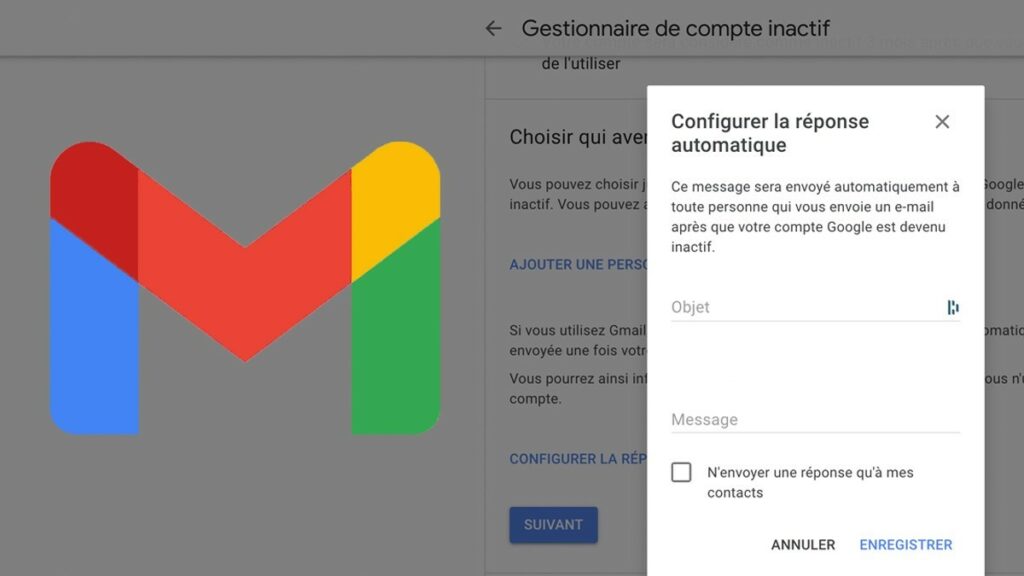Le principal avantage d’un compte Gmail est l’accessibilité. Vous pouvez s’y connecter à tout moment et à n’importe quel endroit. Il s’agit sans doute du service de courriel le plus facile à utiliser. Gmail vous permet d’organiser facilement vos mails, et ce, en toute sécurité. De plus, il vous donne accès aux autres outils Google, tels que Google Drive, Google Agenda, Google Doc, ou Google +. Pour bénéficier de toutes ces fonctionnalités, il convient de savoir configurer un compte Gmail. Voici 3 manières pour le faire.
S’inscrire sur votre propre ordinateur
Faire l’inscription à un compte Gmail sur un ordinateur est le moyen le plus pratique et le plus rapide. Pour ce faire, vous n’avez qu’à suivre les étapes suivantes :
- Commencez par ouvrir votre navigateur web ;
- Une fois sur le navigateur, vous devez taper l’adresse web de Gmail ;
- Ouvrez la page de création de compte Gmail ;
- Quand vous êtes dessus, remplissez les champs avec les informations demandées (nom, prénoms, nom d’utilisateur, mot de passe) ;
- Cliquez sur « suivant » et remplissez toujours sur ce que l’on vous demande de remplir jusqu’à ce que vous receviez un code de confirmation.
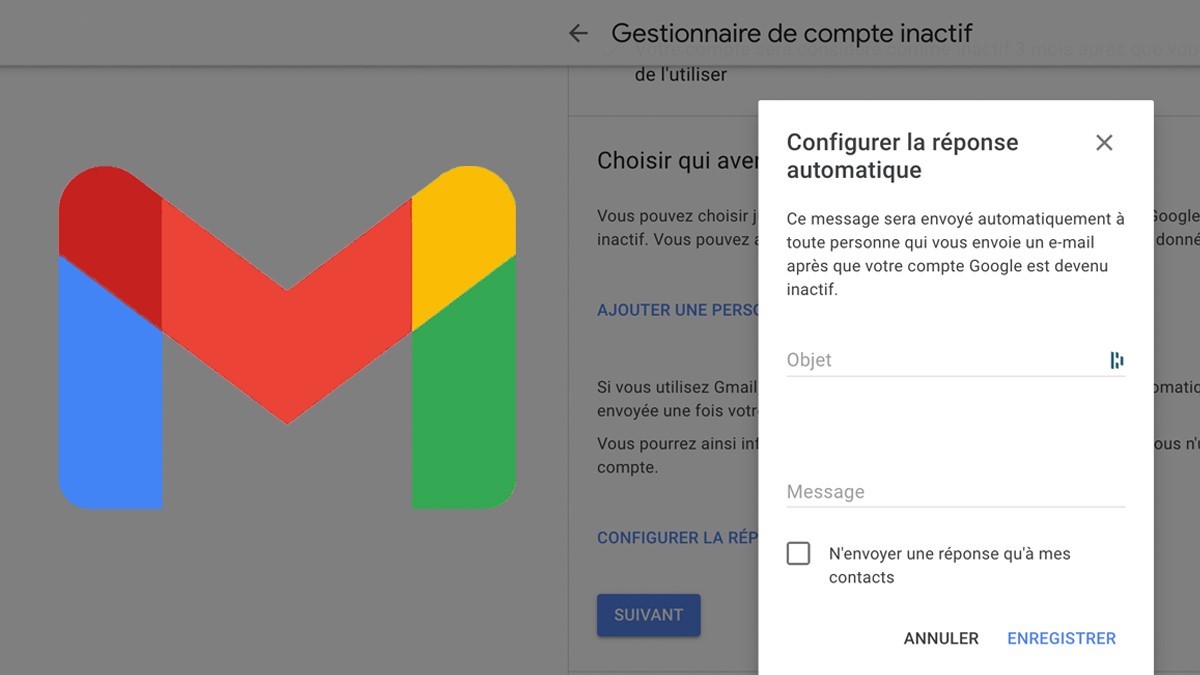
En suivant les procédures de configuration, vous pouvez créer votre compte Gmail avec succès.
S’inscrire via votre Smartphone
Configurer un compte Gmail via votre Smartphone est également facile. Les procédures à suivre restent les mêmes. Vous devez ouvrir le navigateur web et aller à la page d’inscription Gmail de Google. Vous devez compléter les champs avec les détails nécessaires étape par étape. Comme avec la configuration sur ordinateur, vous allez également recevoir un code confirmation pour finaliser la création de votre compte Gmail, et c’est bon.
Personnaliser votre propre compte Gmail
Après avoir créé votre compte Gmail, que ce soir sur votre ordinateur ou via votre smartphone, vous devez le personnaliser pour en finir avec la configuration.
- Basculez à la page « comment vous apparaissez » ;
- Changez l’avatar en cliquant sur « ajouter une photo » en choisissant une photo dans votre galerie (sur ordinateur ou sur smartphone). L’idéal est d’importer une photo de vous, mais si vous ne voulez pas, vous pouvez toujours mettre autre chose, comme une fleur, une voiture, ou autre ;
- Cliquez sur « étape suivante » pour d’autres étapes de personnalisation ;
- Enfin, pour accéder à votre boîte Gmail, il suffit de cliquer sur « continuer vers Gmail ».
Maintenant, vous savez comment configurer un compte Gmail. Vous n’avez qu’à l’utiliser à chaque fois que vous devez vous connecter à Gmail. N’hésitez pas à profiter au maximum de toutes les fonctionnalités proposées par Google.